Philips Fisio 625: 4 • Дисплей и картинки
4 • Дисплей и картинки: Philips Fisio 625

4 • Дисплей и картинки
Введение
Меню Альбом и Дисплей позволяют вам выбирать
Альбом
Посм. все / JPEG / Bitmap /
картинки в списке и просматривать их, а также
Анимации
устанавливать длительность подсветки, анимацию
Параметры
экрана, заставки и т. п.
Дисплей
В режиме ожидания нажмите
,
и выберите Альбом
Заставка / Подсветка /
Анимация / Аним.экрана
для первой опции, описанной в данной главе, или
Параметры, затем Дисплей для второго набора опций.
Альбом
Это меню позволяет вам управлять картинками, сохраненными в вашем
мобильном телефоне, отображать, просматривать, удалять и переимено-
вывать их.
При входе в одно из доступных подменю отображается текстовый список
картинок, сохраненных в вашем телефоне. Для получения доступа к
графическому дисплею выберите картинку в этом списке и нажмите
>
. Затем
нажмите
8
или
2
, чтобы перейти к следующей или предыдущей
картинке, или
<
, чтобы вернуться к текстовому списку.
Чтобы переименовать файл, выберите его в списке и нажмите
,
два раза.
Выберите Переимен-ть и нажмите
,
, введите имя и нажмите
,
.
Нижеследующая таблица содержит обзор файлов, которые можно
отправлять на различные устройства и получать от них, а также средства
связи.
Устройства Типы файлов Отправка
См. параграф... Пример
посредством...
С одного
Анимация EMS и
SMS “Как послать SMS”,
Отправлен другим
мобильного
иконка BMP
стр. 52.
мобильным телефоном или
телефона
принят от другого
на другой
JPEG EMail “Как получать и
мобильного телефона.
сохранять
приложения”, стр. 74
26
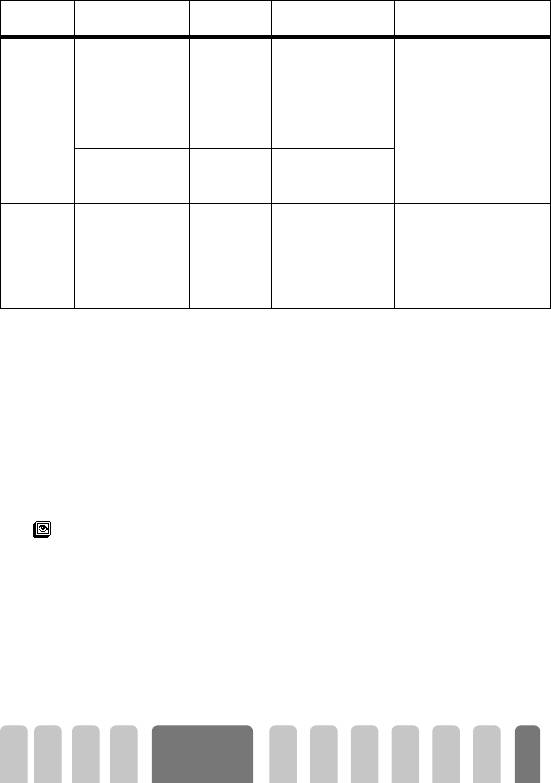
Устройства Типы файлов Отправка
См. параграф... Пример
посредством...
С ПК на
Картинки JPEG,
Кабель USB Требуется комплект
Фотографии, сделанные
мобильный
например, с
для передачи данных
цифровой камерой, файлы,
телефон
размерами,
(см. стр. 99).
загруженные из интернета,
измененными с
или картинки с компакт-
помощью
диска комплекта передачи
приложения Mobile
данных.
Phone Tools.
JPEG EMail “Как получать и
сохранять
приложения”, стр. 74
Из сети на
Иконки BMP,
Wap “URL приколы”,
Посредством подключения
мобильный
картинки JPEG и
стр. 80.
к сайту WAP "Загрузка
телефон
мелодии звонков в
приколов".
формате iMelody
L
Зависят от
сайта WAP.
L
Для правильного сохранения и отображения картинок JPEG они должны иметь
размеры и формат, поддерживаемые вашим мобильным телефоном.
Пожалуйста, загляните в параграф “Как получать и сохранять приложения”,
стр. 74, чтобы получить полную информацию по этой теме.
Дисплей
Пункт меню Параметры обеспечивает вам доступ ко всем опциям, связанным
с дисплеем, включая управление заставкой.
Заставка
Позволяет вам включить/выключить заставку. Если функция включена, она
показывает в режиме ожидания слайд-шоу, используя файл(ы) jpeg,
Заставка
сохраненные и выбранные вами в вашем телефоне (см. “Как получать и
сохранять приложения”, стр. 74).
1 Выберите Параметры, Дисплей, Заставка и нажмите
,
, затем нажмите
<
или
>
, чтобы выбрать Включен, и нажмите
,
. В появившемся
списке выберите картинку нажатием
<
или
>
(нажатием этих кнопок
также можно отменить выделение), затем нажмите
-
, чтобы перейти к
Дисплей и
27
картинки
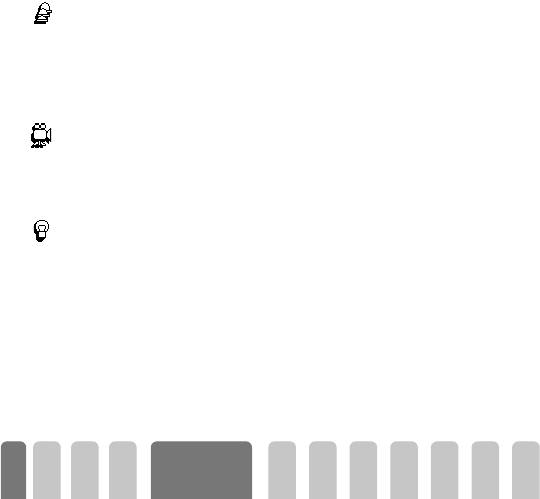
следующей картинке. Выбрав желаемые картинки, нажмите
,
, чтобы
включить заставку.
L
Чтобы просмотреть слайд-шоу, вы должны выбрать несколько картинок (до 10).
Если выбрана только одна картинка для использования в качестве заставки,
будет отображаться только она.
2 Выберите Время запуск и нажмите
<
или
>
, чтобы выбрать время от 1
до 5 минут. После перехода телефона в режим ожидания начнется
демонстрация заставки в течение заданного вами времени.
3 Затем выберите Время изобр. (от 10 секунд до 5 минут) и нажмите
,
.
Заданное вами время определяет длительность демонстрации каждой
картинки слайд-шоу.
L
Фоновые картинки автоматически отключаются при входе в режим (экран)
редактирования. Также учтите, что включение этой функции приводит к
автоматическому выключению заставки.
Анимация экрана
Позволяет включить анимацию экрана, которая будет отображаться в
режиме ожидания. Нажмите
<
или
>
, чтобы выбрать одну из имеющихся
Анимация экрана
иконок, или Случайный, чтобы отображать все иконки в случайном порядке,
затем нажмите
,
для подтверждения.
L
Включение этой функции приводит к автоматическому выключению заставки.
Анимация
Позволяет включить/выключить анимацию в различных меню.
L
Отключение этой функции увеличивает длительность автономной работы
Анимация
вашего телефона.
Подсветка
Подсветка включается при приеме входящих звонков или сообщений,
просмотре списков и меню и других подобных случаях. Нажмите
<
или
>
,
Подсветка
чтобы установить Длит-ть подсветки от Выключен до На 1 мин. и нажмите
,
для подтверждения. Затем нажмите
<
или
>
, чтобы выбрать Цвет экрана от
уровня 1 до уровня 7 и нажмите
,
для подтверждения.
L
Отключение этой функции увеличивает длительность автономной работы
вашего телефона.
Дисплей и
28
картинки
Оглавление
- Изучите ваш телефон
- Содержание
- 1 • Начало работы
- 2 • Основные функции
- 3 • Дерево меню
- 4 • Дисплей и картинки
- 5 • Параметры и установки
- 6 • Телефонные книжки
- 7 • Звонки и сообщения
- 8 • Органайзер и Экстра
- 9 • Электронная почта
- 10 • Сервисы WAP
- Меры предосторожности
- Устранение неисправностей
- Словарь терминов
- Заявление о соответствии

